联想台式机没有u盘启动选项 U盘启动项不在BIOS设置中怎么办
很多人在使用联想台式机时,可能会遇到一个常见的问题,就是在BIOS设置中找不到U盘启动项的选项,这个问题可能会让人感到困惑,因为U盘启动是很多人在安装系统或进行系统恢复时的常用方法。当联想台式机没有U盘启动选项时,应该如何解决呢?接下来我们就来探讨一下这个问题的解决方法。
步骤如下:
1.解决办法一:
首先要确定你的U盘可以正常启用,并且启动盘已经制作成功,没有任何问题;如果不确定,请重新使用快启动U盘启动盘制作工具进行重新制作。然后在需要启动的电脑上插入U盘启动盘,台式机电脑建议大家将启动盘插到后置USB接口上。具体操作步骤如下:
1、重启电脑,按品牌电脑启动快捷键(Del/F2)进入BIOS设置界面。选择高级BIOS设置Advanced BIOS Features。
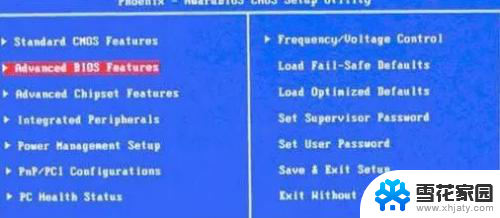
2、找到Hard Disk Boot Priority,选择它并回车进入。这里可以设置硬盘启动优先级。
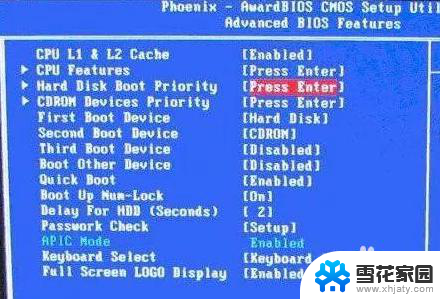
3、进入后可以使用键盘上的加减号“+、-”来选择移动设备,这里将U盘选择在最上面。接着按下ESC键,返回到上一个设置页面。

4、在这里我们选择第一启动设备(First Boot Device):要知道该版本的BIOS这里没有U盘的“USB-HDD”、“USB-ZIP”之类的选项,那么我们就选择移动设备“Removable”。按下F10保存退出,重启电脑即可。
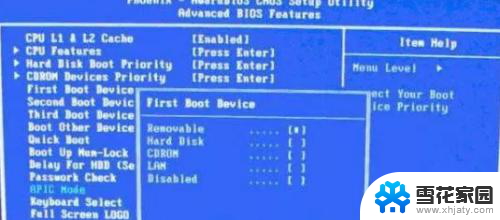
以上是关于联想台式机没有U盘启动选项的所有内容,如果还有不清楚的用户,可以参考以上小编的步骤进行操作,希望对大家有所帮助。
联想台式机没有u盘启动选项 U盘启动项不在BIOS设置中怎么办相关教程
-
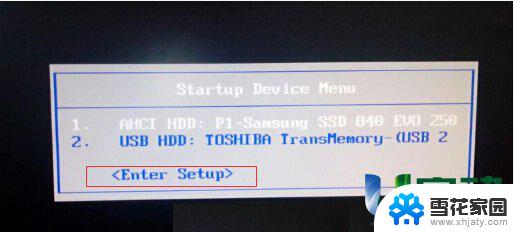 老联想台式机bios设置u盘启动 联想台式机bios u盘启动教程
老联想台式机bios设置u盘启动 联想台式机bios u盘启动教程2024-01-22
-
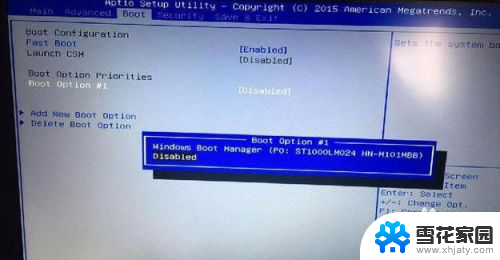 联想电脑找不到u盘启动的选项 BIOS中找不到U盘启动选项怎么办
联想电脑找不到u盘启动的选项 BIOS中找不到U盘启动选项怎么办2024-06-10
-
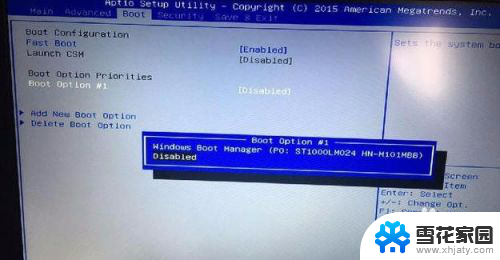 bios启动项找不到u盘 为什么BIOS设置中找不到U盘选项
bios启动项找不到u盘 为什么BIOS设置中找不到U盘选项2023-12-30
-
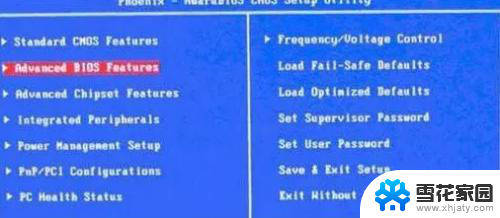 设置u盘为第一启动项启动不了 U盘启动项在BIOS设置中消失了怎么办
设置u盘为第一启动项启动不了 U盘启动项在BIOS设置中消失了怎么办2024-05-05
- bios看不到u盘启动项 BIOS找不到U盘启动项
- 联想310s进入bios设置u盘启动 联想ideapad310s如何设置u盘启动
- 联想笔记本u盘启动项 联想笔记本u盘启动步骤
- 联想扬天bios设置u盘启动 联想扬天台式机bios u盘启动设置教程
- 戴尔电脑uefi启动项设置 戴尔台式机如何设置U盘启动
- 联想电脑如何设置u盘为第一启动项 联想笔记本U盘启动设置步骤
- 打印机显示脱机状态怎么解决win0 打印机脱机无法打印怎么办
- window系统怎么设置锁屏密码 电脑桌面密码安全设置
- windows可以删除文件 笔记本文件删除方法
- 惠普windows七系统的电脑怎么恢复出厂设置? 笔记本电脑系统恢复方法
- window 10如何调电脑亮度 电脑屏幕亮度调节方法
- 电脑提示windows无法格式化怎么办 windows无法完成格式化的解决办法
电脑教程推荐